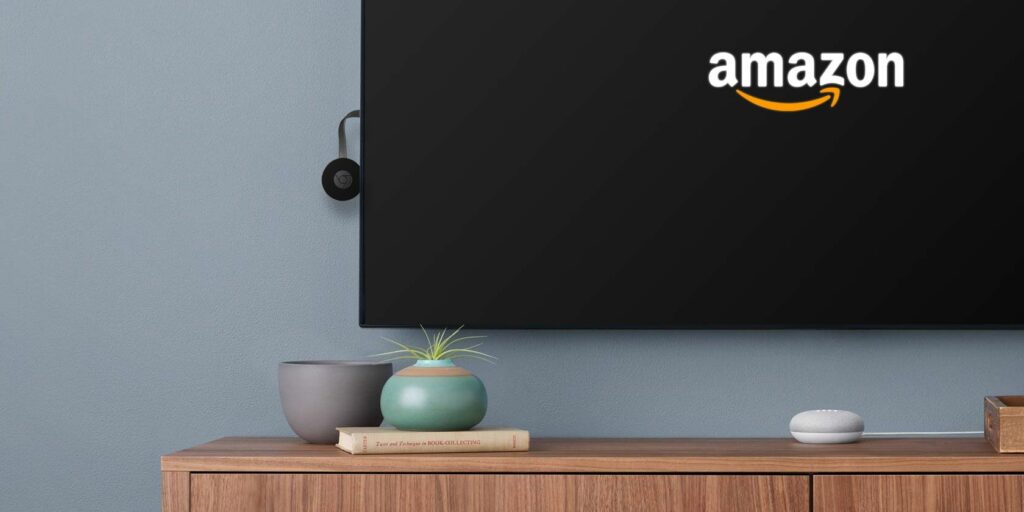Comment regarder Amazon Prime Video à la télévision avec Chromecast
Amazon Prime Video est depuis longtemps incompatible avec votre Google Chromecast. Cependant, Amazon prend désormais entièrement en charge Chromecast.
Avec Amazon ajoutant la prise en charge de votre Chromecast, vous pouvez désormais utiliser votre Chromecast pour regarder Amazon Prime Video sur votre téléviseur.
Pourquoi la prise en charge de Chromecast prend-elle si longtemps ?
Le manque de support d’Amazon pour Chromecast fait partie d’un accord plus large entre Amazon et Google. Cela a également entraîné le retrait de YouTube de l’Amazon Appstore et le refus de Google de vendre ses appareils sur le site Web d’Amazon.
Après plus de trois ans de blocage, la situation a finalement changé à l’été 2019.
L’année a vu un dégel dans cette relation. À partir d’avril 2019, les services des deux sociétés ont commencé à être disponibles sur les produits matériels de l’autre. En juillet 2019, Amazon a ajouté la prise en charge de Chromecast à son application Prime Video.
Comment regarder des vidéos Amazon Prime avec Chromecast
Dans cet article, nous verrons ce dont vous avez besoin pour commencer, puis vous expliquerons comment utiliser votre Chromecast pour regarder Amazon Prime Video.
Ce dont vous avez besoin pour regarder Amazon Prime Video sur Chromecast
Avant de voir comment regarder Amazon Prime Video sur Chromecast, assurons-nous d’abord que vous avez tout ce dont vous avez besoin.
Évidemment, vous devez vous abonner à Amazon Prime Video. L’accès est accordé dans le cadre d’un abonnement Amazon Prime ; vous ne pouvez pas acheter un accès autonome. Les prix Amazon Prime varient selon les pays. Aux États-Unis, cela coûte 12,99 $ par mois ou 119 $ par an. Au Royaume-Uni, il est de 7,99 £/mois ou 79 $/an.
Faire une vidéo du jour
Vous aurez également besoin d’un dongle de streaming Chromecast. Vous avez le choix entre deux versions : le Chromecast Ultra 4K et le Chromecast standard non 4K.
Le modèle 4K est plus cher. Presque toutes les séries originales d’Amazon sont disponibles en 4K, et de nombreux films ont également des options 4K. Contrairement à Netflix, il n’y a pas de frais supplémentaires pour l’accès 4K. N’oubliez pas que si vous avez un téléviseur 4K, vous ne pouvez profiter que de la diffusion 4K.
Si vous avez un boîtier Android TV, il y a de fortes chances qu’il intègre la prise en charge de Chromecast. Consultez le fabricant si vous n’êtes pas sûr.
Enfin, vous aurez besoin d’un appareil pour diffuser Amazon Prime Video. Cela peut être un téléphone, une tablette, un ordinateur de bureau ou un ordinateur portable. Windows, Mac, Android et iOS sont pris en charge.
Remarques: Si vous souhaitez vous inspirer de ce qu’il faut regarder une fois qu’Amazon Prime Video est opérationnel, nous avons déjà écrit sur les meilleures émissions originales d’Amazon.
Comment diffuser Amazon Prime Video depuis Android et iOS
Si vous souhaitez diffuser à partir d’un téléphone ou d’une tablette sous Android ou iOS, c’est facile à faire.
Remarques: Le guide suivant suppose que vous avez déjà configuré votre dongle Chromecast et que vous l’avez connecté à un réseau Wi-Fi.
Avant de commencer, assurez-vous que votre téléphone/tablette et Chromecast sont tous deux sur le même réseau Wi-Fi.
Ensuite, téléchargez et installez l’application Amazon Prime Video sur votre appareil. Une fois le processus d’installation terminé, vous pouvez lancer l’application et entrer vos informations de connexion. Ils sont identiques à votre compte Amazon.
Vous pouvez maintenant accéder à l’émission télévisée ou au film que vous souhaitez diffuser. Démarrez la lecture de la manière habituelle et vous verrez un bouton Diffuser apparaître dans le coin supérieur droit de l’écran.
Cliquez sur l’icône et vous verrez une liste de tous les appareils compatibles sur le réseau. Tous les dongles Chromecast, les appareils Android TV appropriés et les produits pris en charge d’autres fabricants seront affichés.
Pour lancer la diffusion, cliquez simplement sur le nom du dongle Chromecast que vous souhaitez connecter. Attendez quelques secondes pour initier la connexion et la lecture commencera sur votre écran.
Comment diffuser Amazon Prime Video depuis Windows et Mac
Amazon n’a pas encore publié d’application de bureau autonome pour Windows ou Mac. Par conséquent, la seule façon de diffuser Amazon Prime Video depuis un ordinateur de bureau ou un ordinateur portable vers un dongle Chromecast est d’utiliser le navigateur Web Google Chrome. Aujourd’hui, la diffusion est intégrée directement dans le navigateur.
Encore une fois, vous devez vous assurer que votre ordinateur et Chromecast sont tous deux connectés au même réseau Wi-Fi. Assurez-vous également que votre téléviseur affiche le bon canal d’entrée.
Lorsque vous êtes prêt, suivez ces instructions étape par étape :
- Ouvrez le navigateur Chrome.
- Accédez à Amazon Prime Video et entrez vos informations de connexion.
- Trouvez la vidéo que vous voulez regarder.
- Démarrez la lecture de la manière habituelle.
- Dans le coin supérieur droit de Chrome, cliquez sur les trois points verticaux.
- Cliquez sur lancer.
- à l’intérieur la source menu déroulant, cliquez sur Onglet Diffuser.
- Cliquez sur le nom du dongle Chromecast que vous souhaitez connecter.
N’oubliez pas que même si vous avez une vidéo 4K et un Chromecast 4K, le navigateur Chrome ne peut diffuser que des vidéos jusqu’à 1080p.
D’autres inconvénients incluent un manque de contrôle (vous ne pourrez pas mettre en pause, avancer rapidement, rembobiner ou ajuster d’autres paramètres de lecture dans le confort de votre canapé) et un débit binaire inférieur à celui auquel vous pourriez être habitué. Des débits binaires inférieurs entraînent un son pixélisé et de qualité inférieure.
Pour arrêter la diffusion, cliquez simplement sur lancer dans la barre d’outils Chrome et cliquez à nouveau sur le nom de votre dongle Chromecast.
Autres problèmes liés au visionnage de Prime Video sur Chromecast
Outre les problèmes de qualité, il y a quelques autres choses dont vous devez être conscient lorsque vous diffusez Amazon Prime Video sur votre Chromecast.
Par exemple, si vous utilisez votre téléphone ou votre tablette, vous viderez votre batterie très rapidement. Si vous envisagez de prolonger la frénésie, vous aurez peut-être besoin d’une prise de courant à proximité. Vous devez également tenir compte de la puissance de traitement – la diffusion à partir d’appareils à faible puissance peut entraîner une dégradation du signal).
Gardez à l’esprit que si vous diffusez tout votre écran, vous pouvez avoir des problèmes de confidentialité. Voulez-vous vraiment que tout le monde dans la salle voie toutes les notifications que vous recevez en temps réel ? Cela pourrait être gênant.
L’Amazon Fire TV Stick est-il un meilleur choix ?
Si vous envisagez simplement un Chromecast, Amazon Fire TV Stick vaut également la peine d’être considéré. Sans surprise, Amazon Prime Video est bien intégré au matériel Fire TV. Vous avez également accès à Alexa, Prime Photos et à des tonnes d’applications tierces.
La différence de prix entre l’Amazon Fire TV Stick d’entrée de gamme et le Google Chromecast d’entrée de gamme n’est pas si grande, vous devez donc choisir l’appareil qui correspond le mieux à vos besoins.
Si vous souhaitez en savoir plus sur l’utilisation de Chromecast, lisez notre article sur la diffusion de médias locaux de Mac vers Chromecast. Si vous avez besoin de conseils sur les émissions à regarder, voici quelques bonnes sources :
Nous espérons que vous apprécierez les projets que nous recommandons et dont nous discutons ! MUO a des partenariats d’affiliation et de parrainage, nous recevons donc une partie de nos revenus de certains de vos achats. Cela n’affecte pas le prix que vous payez et nous aide à fournir les meilleures recommandations de produits.
A propos de l’auteur